-
台式电脑u盘重装系统步骤图解
- 2023-01-25 08:02:07 来源:windows10系统之家 作者:爱win10
工具/原料:
系统版本:windows10系统
品牌型号:联想扬天t4900
软件版本:魔法猪装机大师工具1940+1个8g以上的空白u盘
方法/步骤:
阶段一:制作好u盘启动盘
1、先在能用的电脑上安装打开魔法猪装机大师工具,插入u盘进电脑,选择u盘重装系统模式开始制作。
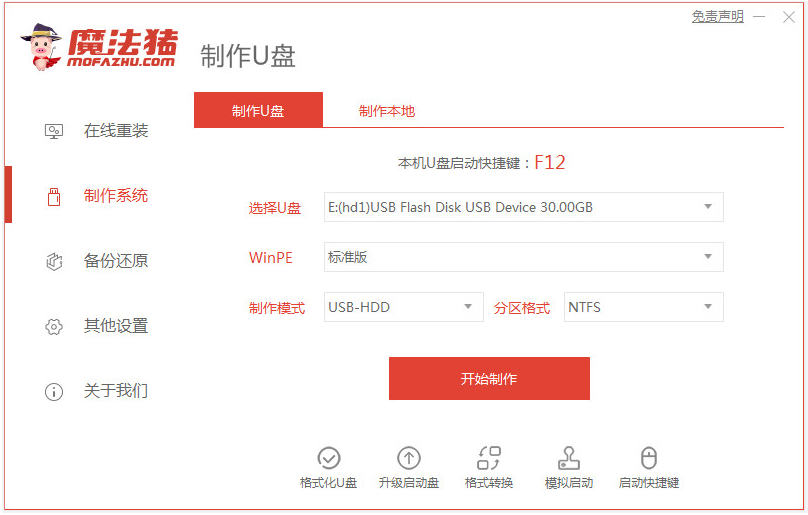
2、这时选择需要安装的系统,点击开始制作u盘启动盘。
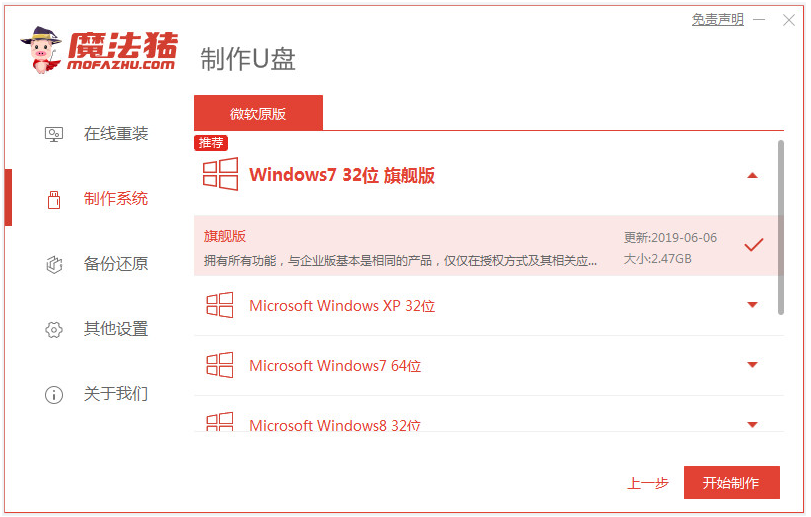
3、期间会格式化u盘,提示制作u盘启动盘成功后,先预览需要安装的台式电脑主板的启动热键,再拔除u盘退出。
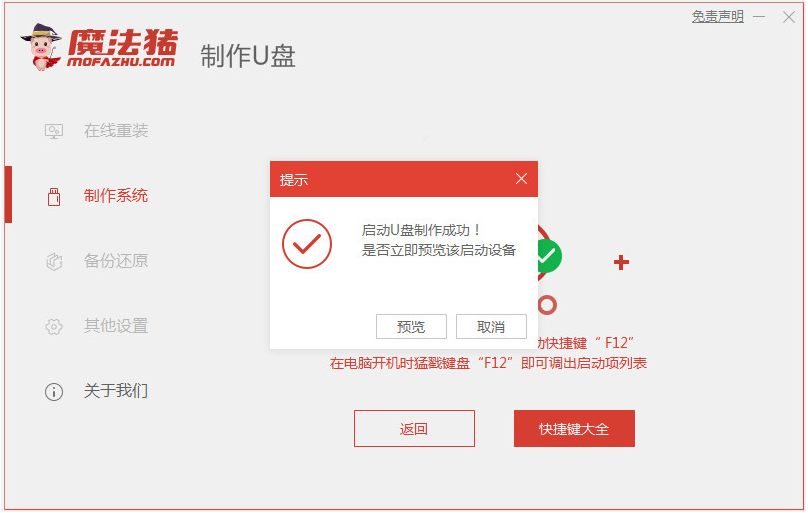
阶段二:使用启动盘给台式电脑重装系统
1、插入启动盘进台式电脑中,开机不断按启动热键进启动界面,选择u盘启动项进入到pe选择界面,选择第一项pe系统回车进入。
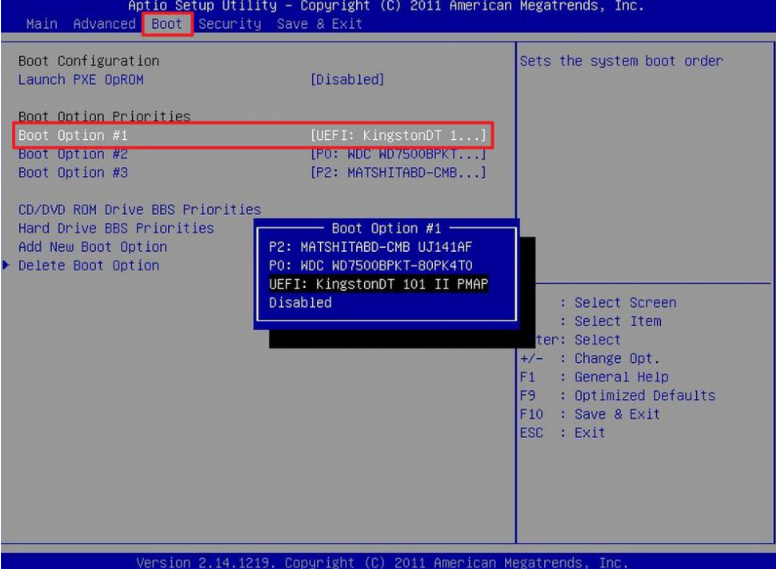
2、在pe系统桌面上打开魔法猪装机工具,选择系统点击安装到系统盘c盘。
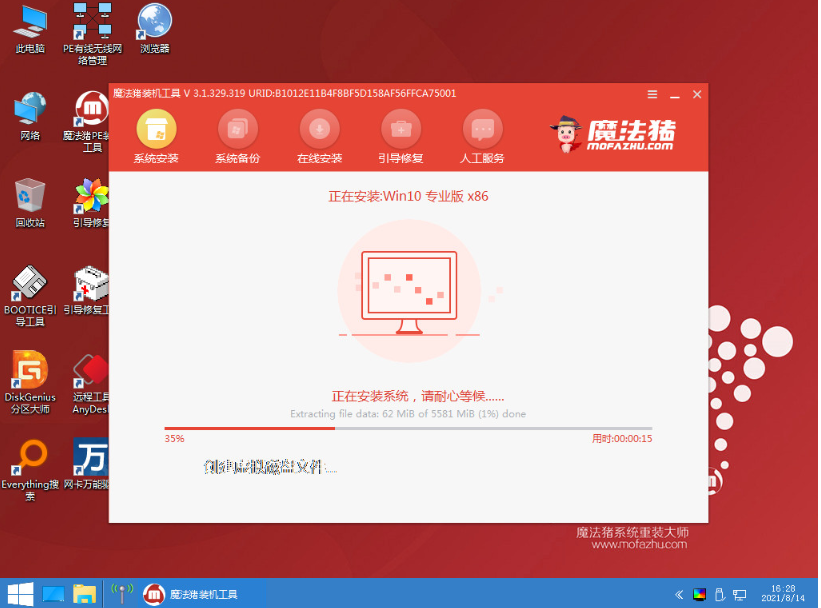
3、等待安装完成后,拔掉U盘重启电脑。
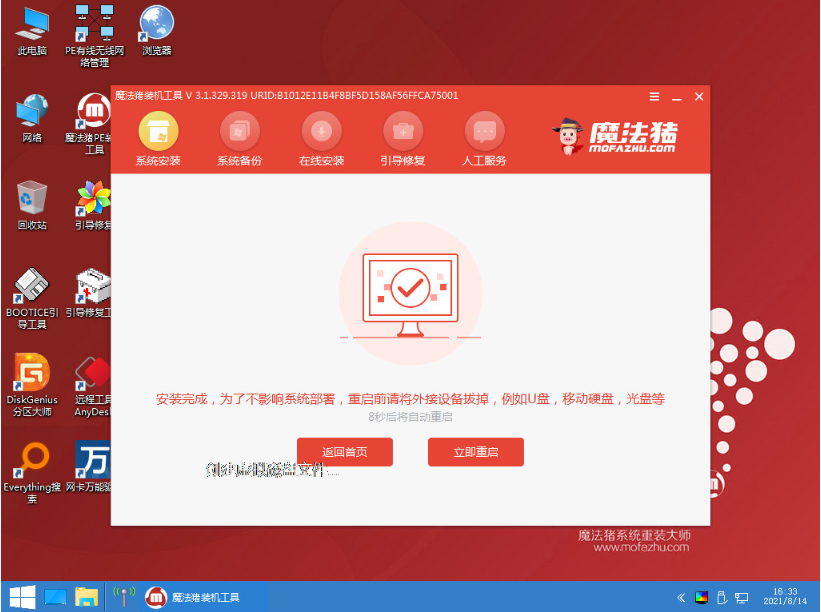
4、等待进入到新的系统桌面即安装成功。
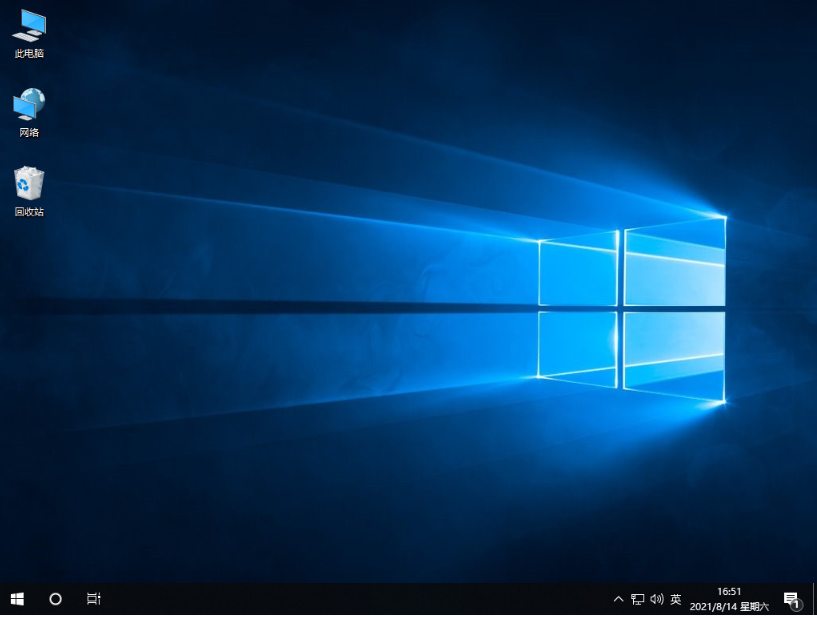
拓展知识:台式电脑重装系统的相关内容
如果说自己的台式电脑还能进系统的情况下,如果想要给电脑重装系统,我们可以采用更加简单的方法,那就是借助魔法猪工具的在线重装功能,直接在线一键重装系统。具体的步骤可参照:魔法猪在线给台式电脑重装系统教程。
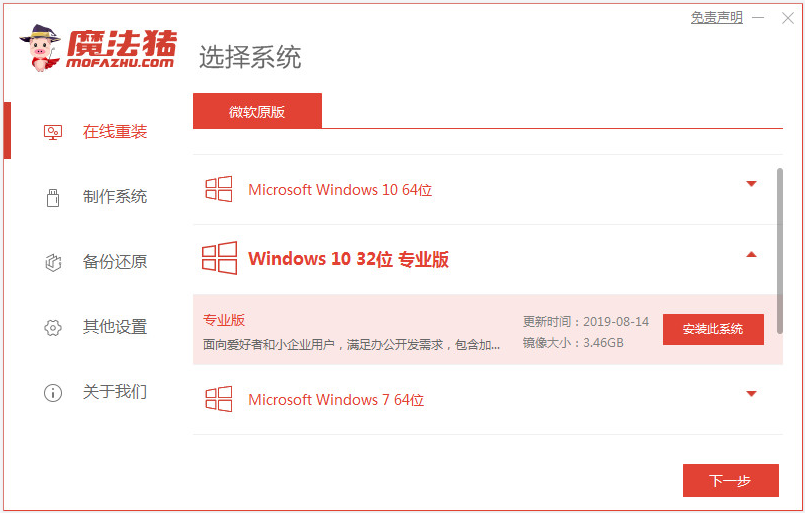
注意事项:在安装系统之前,先备份好系统盘的相关数据,避免丢失。关闭电脑的杀毒软件,避免被拦截导致安装失败。
总结:
以上便是台式电脑u盘重装系统步骤,只需借助魔法猪装机大师工具,即可制作u盘启动盘给电脑重装系统,能有效修复蓝屏,黑屏死机等系统故障问题,希望能帮到大家。
猜您喜欢
- U盘启动pe系统制作最新下载..2017-08-30
- usb驱动程序如何更新,小编告诉你如何..2017-11-15
- 笔者教你怎么制作u盘启动盘..2019-01-03
- 联想U盘重装系统最新教程2017-12-06
- win7系统如何制作u盘启动方法..2017-02-08
- 小编告诉你系统硬盘gpt转换...2017-09-06
相关推荐
- 技术编辑教您电脑忘记开机密码怎么办.. 2018-12-14
- 最好简单安全的禁用u盘工具最新下载.. 2017-09-07
- 装机高手告诉你如何用u盘装系统.. 2017-07-29
- uefi引导系统设置步骤详解 2017-06-12
- 制作uefi的u盘启动详细步骤是什么.. 2017-06-02
- U盘分区一键重装系统详细步骤.. 2017-07-16




 魔法猪一健重装系统win10
魔法猪一健重装系统win10
 装机吧重装系统win10
装机吧重装系统win10
 系统之家一键重装
系统之家一键重装
 小白重装win10
小白重装win10
 随风HTTPip资源验证工具v1.0 绿色版 (代理验证工具)
随风HTTPip资源验证工具v1.0 绿色版 (代理验证工具) 至善读书V1.35.855 绿色版 (在线阅读电子书辅助工具)
至善读书V1.35.855 绿色版 (在线阅读电子书辅助工具) 雨林木风ghost win10 x86专业版v201703
雨林木风ghost win10 x86专业版v201703 windows之家 win7 x86 装机版201505
windows之家 win7 x86 装机版201505 网购全方位指南v1.0 简体中文绿色版(教你怎么网购指南)
网购全方位指南v1.0 简体中文绿色版(教你怎么网购指南) 系统之家win7系统下载32位旗舰版1704
系统之家win7系统下载32位旗舰版1704 Ace Translat
Ace Translat 雨林木风ghos
雨林木风ghos 雨林木风Ghos
雨林木风Ghos CC网盘Window
CC网盘Window Notepad2 V4.
Notepad2 V4. Defraggler V
Defraggler V 硬盘数据恢复
硬盘数据恢复 系统之家32位
系统之家32位 系统之家Win1
系统之家Win1 YzShadow V2.
YzShadow V2. 雨林木风win1
雨林木风win1 粤公网安备 44130202001061号
粤公网安备 44130202001061号